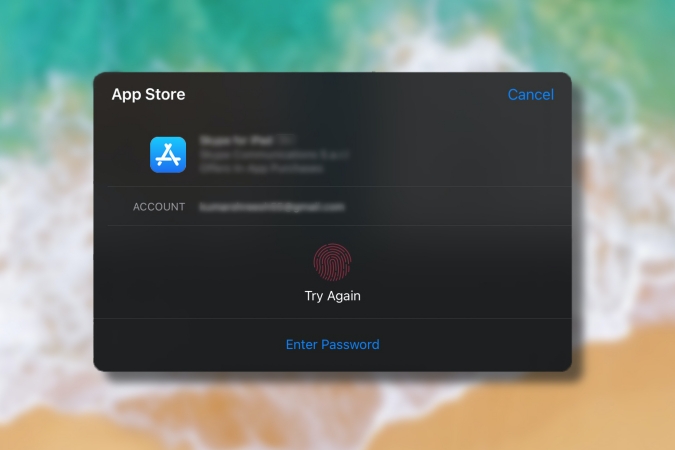Содержание
iPad – универсальное семейное устройство. Могут быть случаи, когда вам нужно поделиться своим iPad со своим партнером, братьями, сестрами или двоюродным братом. И это может расстраивать, когда они продолжают спрашивать у вас пароль или FaceID, потому что хотят установить приложение/игру из App Store. Если вы ищете постоянное решение, вот как отключить пароль, чтобы App Store не запрашивал пароль перед каждой установкой приложения. Но сначала давайте посмотрим на основную причину и побочные эффекты.
Почему App Store продолжает запрашивать пароль (или Face ID или Touch ID)
Ответ на этот вопрос прост. Apple хочет, чтобы вы и только вы имели полный контроль над своим iPad. Потому что в некоторых сценариях это полезно. Например, если вы дадите свой iPad ребенку, он может случайно купил что-то дорогое в App Store . Но если у вас дома нет ребенка и вы хотите, чтобы ваш iPad был легко доступен другим людям, давайте разберем, как отключить эту функцию.
Примечание. Вы можете отключить FaceID, TouchID и пароль для бесплатных загрузок, но для покупок в App Store их нельзя отключить. Поскольку это ограничено самой iPadOS для вашего же блага.
Отключить Face ID/Touch ID/пароль в App Store
1. Перейдите на главный экран iPad, проведя вверх по экрану. Проводите пальцем влево, пока не откроется Библиотека приложений. Нажмите Настройки, чтобы открыть его.
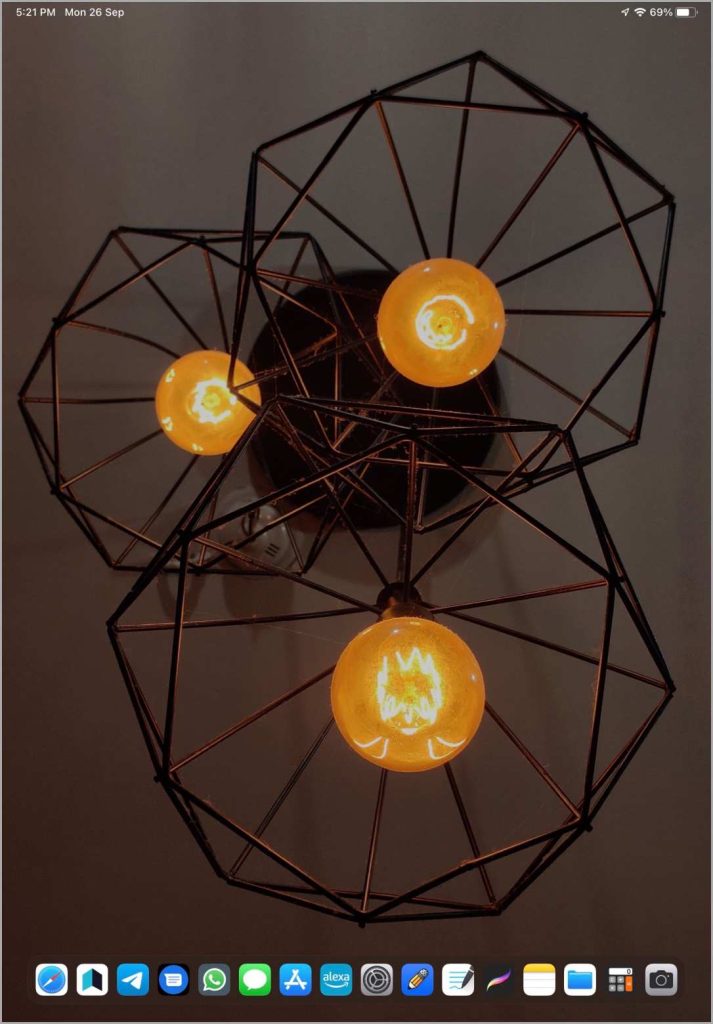
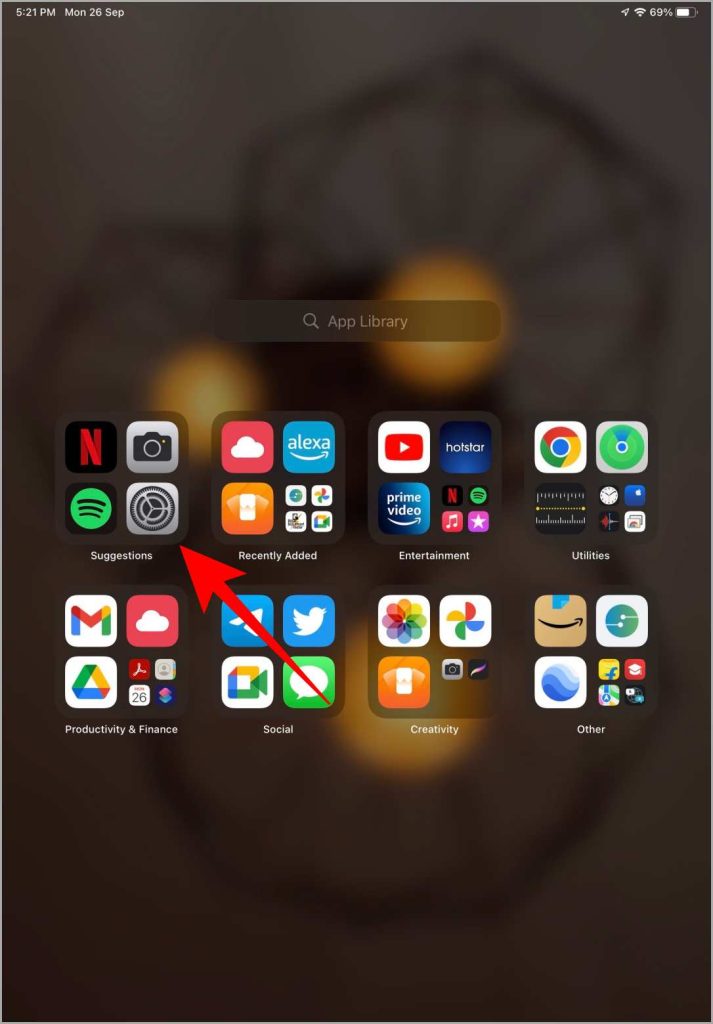
2. Нажмите на свой Apple ID в настройках, затем нажмите Медиа и покупки. На вашем экране появится всплывающее окно, нажмите Настройки пароля.
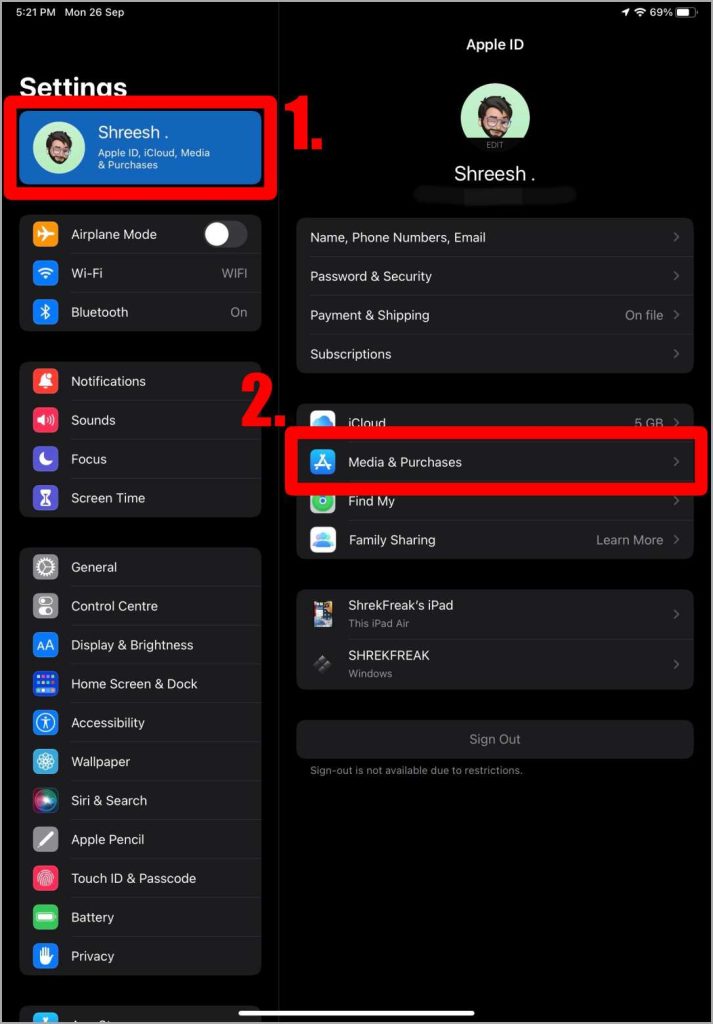
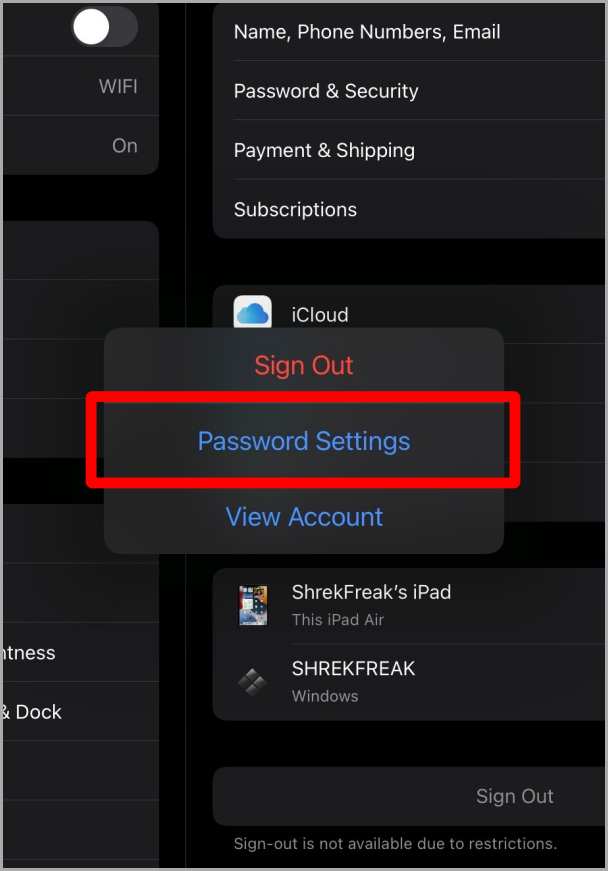
3. Откроется страница с названием «Требовать пароль». В разделе Бесплатные загрузки будет переключатель Требовать пароль. Нажмите на этот переключатель, чтобы выключить его. Он запросит ваш пароль Apple ID, введите свой пароль, затем нажмите «Готово», чтобы сохранить внесенные изменения.
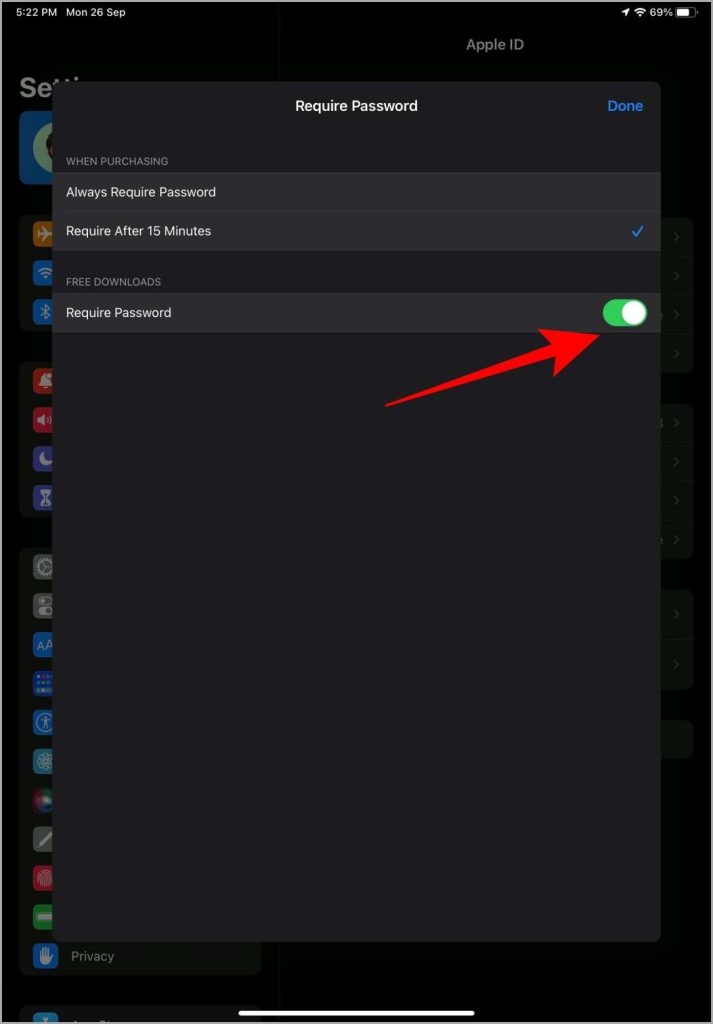
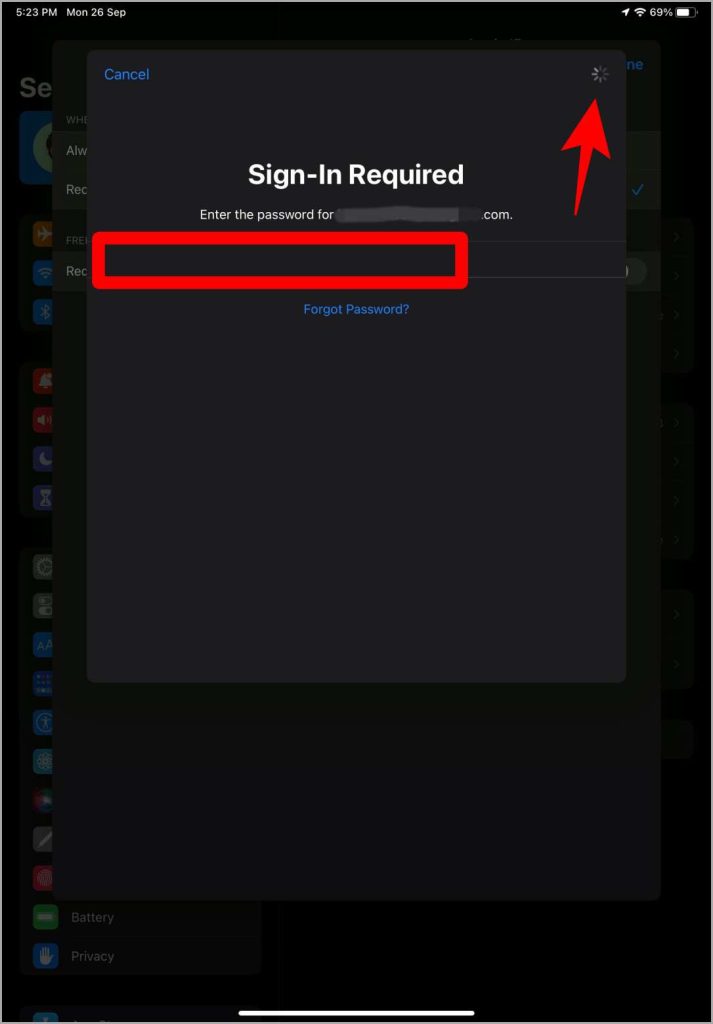
После успешного ввода пароля Apple ID вы будете перенаправлены на страницу запроса пароля. Переключатель рядом с надписью «Бесплатные загрузки» сейчас отключен. Это означает, что мы успешно отключили App Store, который постоянно запрашивает Face ID, Touch ID и пароль для бесплатных загрузок.
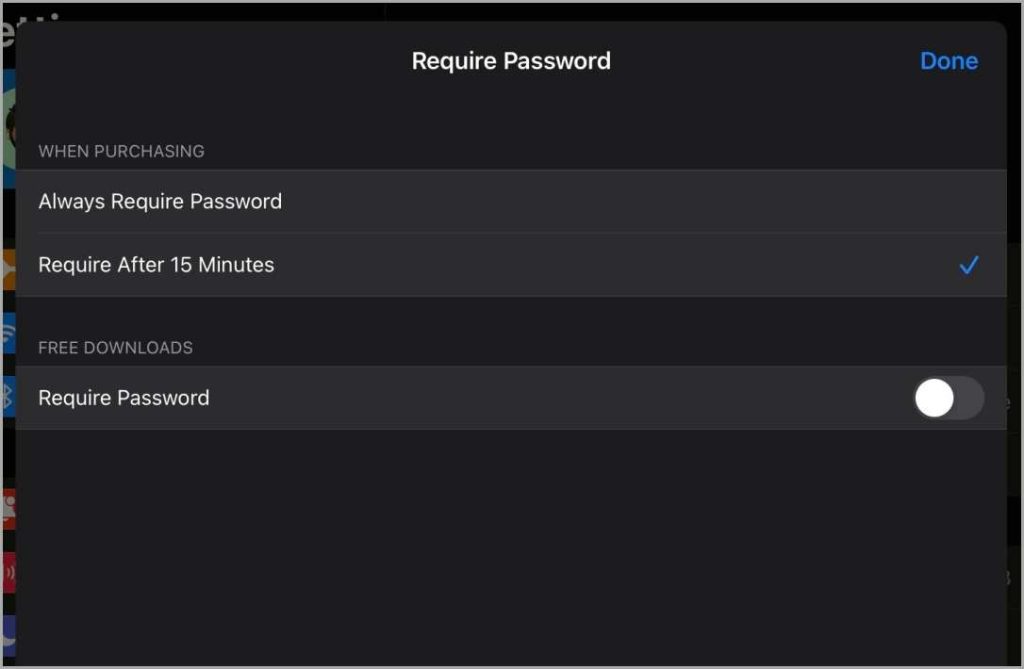
Обязательно к прочтению: Как включить и использовать Stage Manager на iPad
Часто задаваемые вопросы
1. Могу ли я снова включить пароль App Store?
Да, можете. Для этого вернитесь на страницу «Требовать пароль», выполнив описанные выше действия, и включите переключатель рядом с пунктом «Бесплатные загрузки».
2. Будет ли App Store когда-нибудь запрашивать пароль?
Да или нет. Если это платная покупка, для проверки потребуется ввести Face ID, Touch ID или пароль. А если это бесплатная загрузка, то это вас не беспокоит.
3. Повлияет ли это на мои покупки в приложениях в App Store?
Нет. Покупки в приложении всегда защищены вашим уникальным Face ID, Touch ID или паролем, и всякий раз, когда вы или кто-то попытается что-то купить в приложении, вам будет предложено подтвердить платеж.
4. Одинаковы ли действия по отключению пароля для App Store на моем iPhone?
Действительно. Действия для этого полностью идентичны iPadOS, поэтому переход на страницу «Запросить пароль» не составит для вас проблем.
Безопасность магазина приложений
Безопасность теперь стала неотъемлемой частью нашей цифровой идентичности. Итак, чтобы уберечь себя от случайных покупок и неправильного использования вашего устройства, вам обязательно следует включить переключатель «Требовать пароль» и для бесплатных загрузок. Но если вы хотите запретить App Store запрашивать пароль при каждой бесплатной загрузке, вы можете сделать это быстро в настройках. Когда вы закончите защищать свой iPad, возможно, вам захочется изучить как запустить SharePlay в приложении «Сообщения» на iPhone и iPad .